QL-1100/1100c
Preguntas frecuentes y solución de problemas |

QL-1100/1100c
Fecha: 18/06/2020 ID: faqp00001506_001
¿Cuáles son las definiciones de cada uno de los campos para la configuración del código de barras? (P-touch Editor 5.x para Windows)
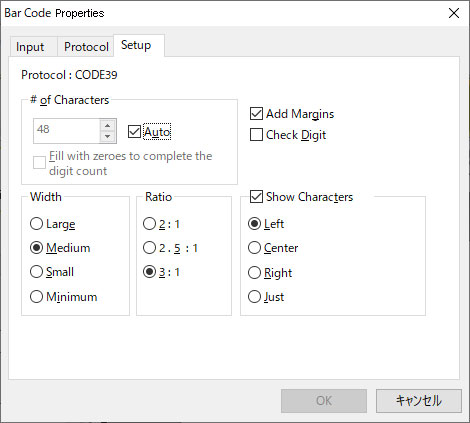
Ancho
Esta configuración se debe especificar si desea cambiar el ancho del código de barras.
(Si aumenta o disminuye el ancho del código de barras utilizando el mouse en la ventana de diseño, también cambia la configuración del tamaño del ancho del campo en las [Propiedades del código de barras] ("Bar Code Properties")).
Proporción
Esta configuración se debe especificar si desea cambiar la proporción de las líneas gruesas y las líneas delgadas del código de barras.
Al seleccionar de "2:1", usted puede reducir el ancho del código de barras.
Algunos protocolos de códigos de barras, tal como CODE39 y CODABAR se pueden especificar con esta configuración.
Si usted configura la proporción del código de barras de 2:1 y disminuye la configuración del ancho, el código de barras que está creando podría no leerse correctamente dependiendo de la impresora utilizada para imprimirlo o del lector del código de barras. Especifique el tamaño del código de barras después de verificar que puede ser leído correctamente con su lector de código de barras.
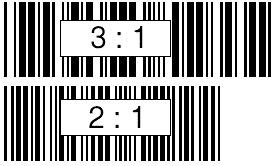
Mostrar caracteres
Esta configuración se debe seleccionar si desea mostrar los datos del código de barras como texto.
Agregar márgenes
Esta configuración se debe seleccionar si desea configurar las márgenes en ambos lados del código de barras.
Al leer un código de barras, se necesita suficiente margen a cada lado del código de barras.
Si usted no selecciona esta casilla, no coloque objetos al lado del código de barras.
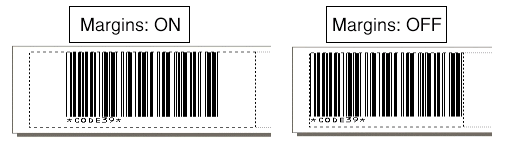
Dígito de control
Esta configuración se debe seleccionar si desea mostrar el dígito de control.
La casilla "Check Digit" (Dígito de control) aparece solamente al seleccionar un protocolo de código de barras que puede de manera opcional mostrar un dígito de control.
Cuando se muestra un protocolo de código de barras que muestra el dígito de control de manera estándar, no aparecerá la casilla "Dígito de control".
Preguntas frecuentes relacionadas
MW-100, MW-120, MW-140BT, PJ-623, PJ-663, PJ-723, PJ-773, PT-1230PC, PT-18R, PT-1950, PT-1960, PT-2430PC, PT-2700, PT-2710, PT-2730, PT-7600, PT-9500PC, PT-9600, PT-9700PC, PT-9800PCN, PT-D450, PT-D600, PT-E500, PT-E550W, PT-H500, PT-P700, PT-P750W, PT-P900W/P900Wc, PT-P950NW, QL-1050, QL-1050N, QL-1060N, QL-1100/1100c, QL-1110NWB/1110NWBc, QL-500, QL-550, QL-570, QL-580N, QL-650TD, QL-700, QL-710W, QL-720NW, QL-800, QL-810W/810Wc, QL-820NWB/820NWBc, TD-4000, TD-4100N, TD-4410D, TD-4420DN/4420DN(FC)
Si necesita asistencia, contáctese con el servicio al cliente de Brother:
Comentarios sobre el contenido
Observe que este formulario solo se utiliza para comentarios.